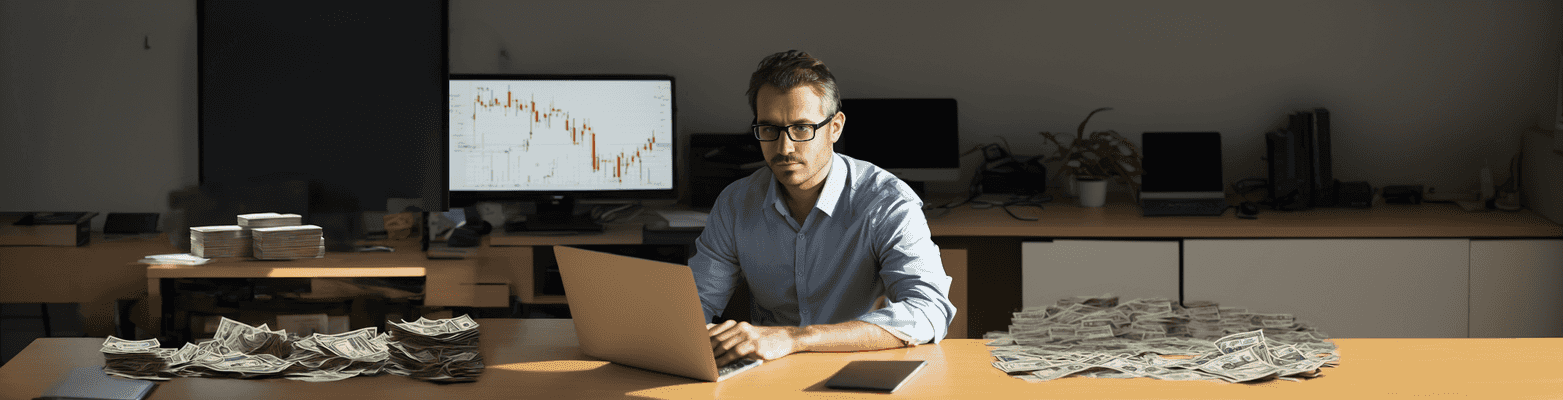Instructions pour l'utilisation de PocketOption Bot :
Étape 1 : Téléchargez et installez l'application
Téléchargez et installez l'extension PocketOption Bot à partir du Chrome Store
Étape 2 : Inscription et connexion
Important : pour négocier sur un compte réel, votre compte Pocket Option doit être enregistré via lien d'affiliation. Ce n'est que dans ce cas que vous pourrez trader sur un compte réel.
Étape 3 : Sélectionnez la période et le montant de l'échange
Sur la plateforme Pocket Option, indiquez la durée de l'option et le montant de la transaction. Lors de la spécification du montant de la transaction, tenez compte de l'éventuel prélèvement. Vous ne devez pas indiquer un montant supérieur à 10% du dépôt.
Étape 4 : Configuration du mode de fonctionnement
Après avoir installé Pocket Option Bot sur la plateforme PO Trade, vous trouverez l'icône du robot dans le menu de gauche. Lorsque vous cliquez sur l'icône, le menu Pocket Option Robot s'ouvrira. Sélectionnez l'un des deux modes de fonctionnement : "Trading par signaux" ou "Trading par indicateurs". Les deux modes offrent les paramètres suivants :
- Bénéfice minimum : Définissez le pourcentage minimum de rentabilité pour la paire de devises que le robot analysera. Le robot n'échangera pas de paires avec une rentabilité inférieure à cette valeur.
- Délai : définissez un délai minimum entre les transactions pour une paire de devises. Cela aidera à protéger votre dépôt en cas de changements soudains de prix.
- Take profit : Spécifiez le pourcentage souhaité de profit de la transaction. Lorsque cette valeur est atteinte, le robot arrête automatiquement le trading.
- Deals Limit : définissez le nombre maximum de transactions ouvertes simultanément pour le robot.
- Utiliser OTC : Si vous souhaitez que PocketOption Bot négocie sur le marché OTC, activez ce paramètre. Veuillez noter que le trading sur le marché de gré à gré peut être plus dynamique, mais comporte également des risques plus élevés.
Mode "Trading de signaux"
Dans ce mode, l'utilisateur indique au robot quels signaux utiliser pour le trading. Les intervalles de temps suivants sont disponibles : 1, 2, 3, 5, 10 et 30 minutes. Pour chaque intervalle de temps, vous devez sélectionner le niveau du signal : ignorer le signal, le signal fort ou le signal faible. Le robot conclura une transaction uniquement lorsque tous les signaux d'achat ou de vente d'une paire de devises correspondent aux paramètres sélectionnés. Il est recommandé de sélectionner le niveau du signal en fonction de l'activité du marché et de la durée de la transaction. Plus les signaux sont utilisés, plus la prévision est précise, mais le nombre de transactions peut être moindre .
Il est important d'ouvrir la fenêtre des signaux sur la plateforme Pocket Option après avoir lancé le robot en mode Signal trading.
Mode "Trading par indicateurs"
Dans ce mode, vous devez sélectionner une stratégie de trading dans la liste fournie. Des informations supplémentaires sur les stratégies sont disponibles sur la page "Stratégies". Nous testons et mettons constamment en œuvre de nouvelles stratégies de trading pour améliorer les performances de Pocket Option Robot. Moyennant des frais supplémentaires, nous pouvons mettre en œuvre votre stratégie unique.
Après avoir commencé à trader en mode Trading par indicateurs, vous devez commuter indépendamment toutes les paires présentant une rentabilité appropriée, une par une. Ce n'est qu'après cela que le robot commencera à analyser les paires sélectionnées selon la stratégie choisie.
Étape 5 : Démarrez le robot
Vous pouvez exécuter Pocket Option Bot sur un compte démo ou sur un compte réel. Veuillez noter que le trading sur un compte réel n'est disponible que si votre compte Pocket Option est enregistré auprès de lien d'affiliation. Lorsque le robot sera lancé, vous verrez une animation d'icône et Pocket Option Bot commencera à négocier.
Si vous avez choisi de trader en utilisant des signaux, n'oubliez pas d'ouvrir la fenêtre des signaux sur la plateforme.
Si vous négociez à l'aide d'indicateurs, vous devez ouvrir une par une toutes les paires de devises que vous souhaitez que PocketOption Bot analyse.
Si le robot ne démarre pas, vider le cache des pages peut aider. Pour ce faire, appuyez sur F12, puis faites un clic droit sur l'icône d'actualisation et sélectionnez « Vider le cache et redémarrer matériellement ».
Vous pouvez trouver des réponses aux questions fréquemment posées sur la page FAQ
Vous pouvez poser vos questions dans les commentaires de n'importe quelle vidéo sur notre chaîne YouTube.
Bon échange !